
Gunakan perubahan ke warna khusus dalam foto dalam Foto pada Mac
Anda boleh laraskan warna tertentu dalam foto menggunakan pelarasan Warna Berpilih. Contohnya, dalam foto anjing yang memakai topi berwarna, anda boleh menggunakan pelarasan Warna Berpilih untuk menukar warna topi anjing.
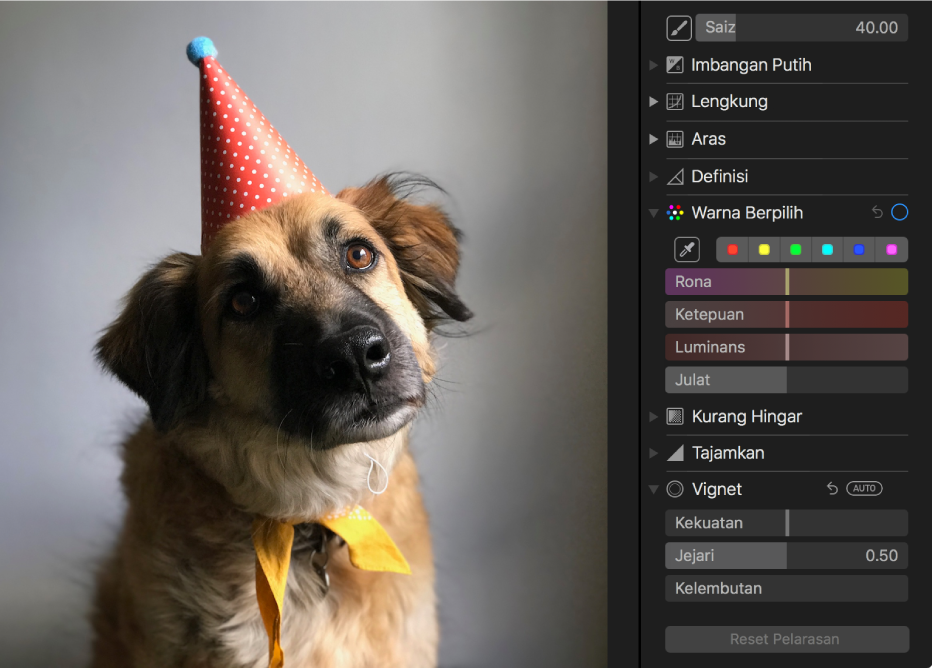
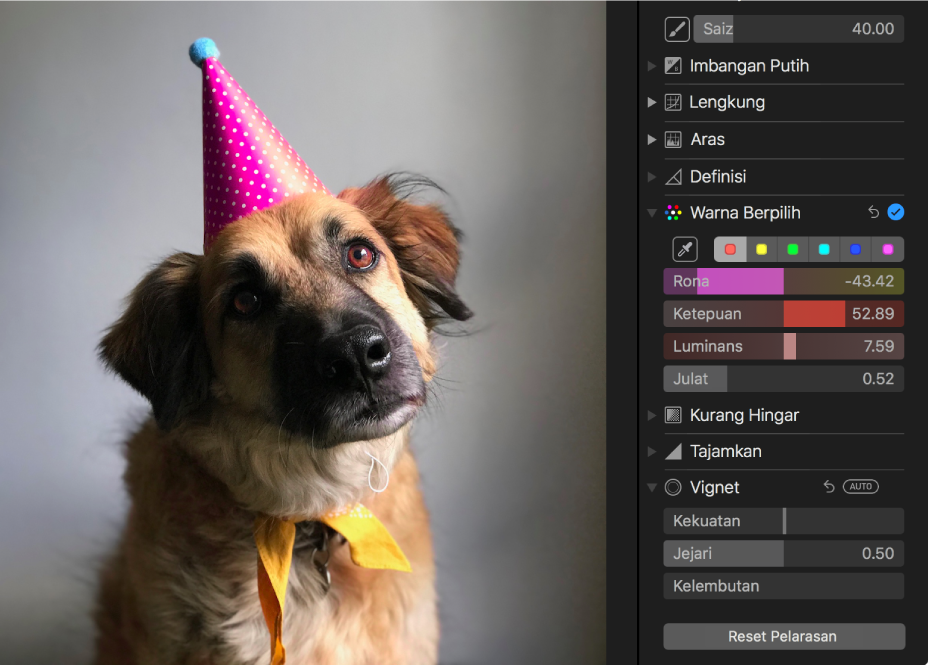
Anda boleh pilih dan ubah rona, ketepuan dan luminans untuk sehingga enam warna berbeza dalam foto.
Dalam app Foto
 pada Mac anda, dwiklik foto, kemudian klik Edit dalam bar alat.
pada Mac anda, dwiklik foto, kemudian klik Edit dalam bar alat.Klik Laras dalam bar alat.
Dalam anak tetingkap Laras, klik segi tiga pendedahan bersebelahan Warna Berpilih.
Klik perigi warna untuk memilihnya untuk menyimpan perubahan warna anda, klik butang Penitis
 , kemudian klik warna dalam foto yang anda mahu tukar.
, kemudian klik warna dalam foto yang anda mahu tukar.
Dengan warna dipilih, seret gelangsar untuk menukar warna:

Rona: Melaraskan rona warna yang dipilih. Contohnya, anda boleh menukar rona hijau menjadi biru.
Ketepuan: Meningkatkan atau mengurangkan keamatan warna dipilih. Contohnya, dengan mengurangkan ketepuan merah jambu terang, anda boleh mengubahnya menjadi merah jambu cerah atau hampir kelabu.
Luminans: Melaraskan luminans (rupa kecerahan atau jumlah cahaya yang dipantulkan pada permukaan) warna dipilih.
Julat: Melaraskan julat warna yang berubah berdasarkan pilihan warna anda. Dengan menukar julat, anda boleh meningkatkan atau mengurangkan warna serupa yang dipengaruhi dalam foto. Contohnya, dengan meningkatkan julat biru dipilih, anda boleh menukar semua warna biru yang ditunjukkan di langit, atau dengan mengurangkan julat, mengehadkan perubahan kepada objek biru khusus.